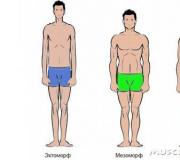உங்கள் வாயை எப்படி அறிவது. வைஃபை கடவுச்சொல்லை எங்கே பெறுவது
Wi-Fi இலிருந்து கடவுச்சொல்லை மறந்துவிட்டால், கிட்டத்தட்ட ஒவ்வொரு நபருக்கும் ஒரு சூழ்நிலை உள்ளது. வயர்லெஸ் நெட்வொர்க்கிற்கான அணுகலை மீட்டமைக்க பல வழிகள் உள்ளன. சூழ்நிலையைப் பொறுத்து, படிகள் மாறுபடலாம்.
உங்கள் வைஃபை கடவுச்சொல்லை நீங்கள் மறந்துவிட்டால், முதலில் வழங்குநரிடமிருந்து சேவைகளை வழங்குவதற்கான ஒப்பந்தத்தைக் கண்டுபிடிக்க முயற்சிக்கவும், வயர்லெஸ் நெட்வொர்க்குடன் இணைக்க உள்நுழைவு / கடவுச்சொல்லை அடிக்கடி காணலாம். திசைவியின் பின்புறத்தையும் பாருங்கள், பெரும்பாலான சந்தர்ப்பங்களில் நீங்கள் கடவுச்சொல் ஸ்டிக்கரைக் காண்பீர்கள்.
கடவுச்சொல்லைக் கொண்ட காகிதத்தை நீங்கள் இன்னும் கண்டுபிடிக்க முடியாவிட்டால் அல்லது திசைவியின் பின்புறத்தில் அது எழுதப்படவில்லை என்றால், அதை மீட்டெடுக்க நீங்கள் சிறிது நேரத்தையும் முயற்சியையும் செலவிட வேண்டும்.
Wi-Fi உடன் இணைக்கப்பட்ட சாதனம் இருந்தால்
திசைவி வீட்டில் பயன்படுத்தப்பட்டால், அது வழக்கமாக தானாகவே வயர்லெஸ் நெட்வொர்க்குடன் இணைக்கப்படும், மேலும் புதிய சாதனம் இணைக்கப்பட்டிருந்தால் கடவுச்சொல் தேவைப்படும். இந்த வழக்கில், அணுகலை மீட்டமைக்க, முன்பு wi-fi உடன் இணைக்கப்பட்ட கணினி உங்களுக்குத் தேவைப்படும்.
முதலில் நீங்கள் பிணைய அமைப்புகளுக்கு செல்ல வேண்டும். இதைச் செய்ய, பணிப்பட்டியின் கீழ் வலது மூலையில் அமைந்துள்ள பிணைய ஐகானில் வலது கிளிக் செய்து, கீழ்தோன்றும் பட்டியலில் "நெட்வொர்க் மற்றும் பகிர்வு மையம்" என்பதைத் தேர்ந்தெடுக்கவும். கணினி கட்டுப்பாட்டுப் பலகத்தின் மூலம் இந்த அமைப்புகளை நீங்கள் பெறலாம்.
திறக்கும் சாளரத்தில், உங்கள் பிணையத்தின் படத்தைக் கிளிக் செய்ய வேண்டும், ஒரு சிறிய சாளரம் தோன்றும். அடுத்து, "வயர்லெஸ் நெட்வொர்க் பண்புகள்" பொத்தானைக் கண்டுபிடித்து, "பாதுகாப்பு" தாவலுக்கு மாறுகிறோம்.

wi-fi கடவுச்சொல் "நெட்வொர்க் பாதுகாப்பு விசை" புலத்தில் எழுதப்பட்டுள்ளது, ஆனால் அது புள்ளிகளுக்குப் பின்னால் மறைக்கப்பட்டுள்ளது. அதைப் பார்க்க, "டிஸ்ப்ளே உள்ளீட்டு ஐகான்கள்" என்பதற்கு அடுத்துள்ள பெட்டியைத் தேர்வுசெய்ய வேண்டும்.
ஒரு திசைவியைப் பயன்படுத்துதல்
வைஃபை வழியாக இணையத்துடன் ஏற்கனவே இணைக்கப்பட்ட ஒரு சாதனம் இல்லை மற்றும் கடவுச்சொல்லைப் பார்க்க இயலாது என்றால், ரூட்டர் கட்டுப்பாட்டுப் பலகத்தைப் பயன்படுத்தி மீட்டமைக்க முயற்சி செய்யலாம். இதைச் செய்ய, கேபிளைப் பயன்படுத்தி அதை உங்கள் கணினியுடன் இணைக்கவும் (இது ஒரு திசைவியுடன் வருகிறது), பின்னர் நீங்கள் எந்த இணைய உலாவியைத் திறந்து முகவரிப் பட்டியில் எண்களின் கலவையைத் தட்டச்சு செய்ய வேண்டும்: 192.168.1.1.
மூலம், வயர்லெஸ் நெட்வொர்க்குகளுடன் இணைக்கக்கூடிய அனைத்து சாதனங்களிலும், உலாவி நிறுவப்பட்ட இடங்களிலும் இது வேலை செய்கிறது, எனவே நீங்கள் கணினியில் மட்டுமல்ல, டேப்லெட் அல்லது தொலைபேசியிலும் ரூட்டர் கட்டுப்பாட்டுப் பலகத்தைத் திறக்கலாம். கணினியில் இதைச் செய்வது மிகவும் எளிதானது.
திசைவியின் நிர்வாகப் பக்கத்தை நீங்கள் உள்ளிட்ட பிறகு, முதலில் உங்களுக்குத் தேவையானது உள்நுழைவு மற்றும் கடவுச்சொல்லை உள்ளிட வேண்டும். இது பொதுவாக நிர்வாகி/நிர்வாகம் ஆகும், இந்தத் தரவை நீங்களே மாற்றியிருந்தால் தவிர.
அடுத்து, நீங்கள் வயர்லெஸ் (வயர்லெஸ் பயன்முறை) மற்றும் வயர்லெஸ் பாதுகாப்பு (வயர்லெஸ் பயன்முறையின் பாதுகாப்பு) தாவல்களுக்கு செல்ல வேண்டும். இந்த பிரிவில் வயர்லெஸ் நெட்வொர்க்கிற்கான கடவுச்சொல் உள்ளது. பெரும்பாலும் இது PSK கடவுச்சொல் வரிசையில் காட்டப்படும்.
நீங்கள் உள்நுழைய முடியவில்லை என்றால், திசைவியில் இருந்து வழிமுறைகளைப் பார்க்கவும். அதை எப்படி செய்வது என்று சரியாகக் காண்பிக்கும். அல்லது ரூட்டரின் கீழே உள்ள ஸ்டிக்கரைப் பாருங்கள். இது நிர்வாக குழுவின் முகவரியைக் கொண்டிருக்கலாம்.
சிறப்பு நிகழ்ச்சிகள்
கணினியை ஸ்கேன் செய்து கணினியில் சேமிக்கப்பட்ட அனைத்து கடவுச்சொற்களையும் காண்பிக்கும் பல திட்டங்கள் உள்ளன. பெரும்பாலும், அவற்றில் வைஃபை கடவுச்சொல் இருக்கும்.
எடுத்துக்காட்டாக, WirelessKeyView, Dialupass, Remote Desktop PassView, RouterPassView, Wireless Password Recovery ஆகியவற்றைப் பயன்படுத்தலாம். அவர்கள் பயன்படுத்த மிகவும் எளிதானது. எந்தவொரு பயன்பாட்டையும் பதிவிறக்கம் செய்து, நிர்வாகியாக இயக்கவும். சரிபார்க்கப்படாத மூலங்களிலிருந்து நீங்கள் நிரலைப் பதிவிறக்கினால், வைரஸ் தடுப்பு இயக்க மறக்காதீர்கள்.
நிரல் கடவுச்சொற்களின் பட்டியலைக் காட்டுகிறது உரை ஆவணம்மேலும் தகவல் தொலைந்து போகாதவாறு அச்சிடலாம்.
ஆண்ட்ராய்டு டேப்லெட்டில் கடவுச்சொல்லை எவ்வாறு பெறுவது
உங்கள் கடவுச்சொல்லை மறந்துவிட்டால், அது உங்கள் கணினியில் சேமிக்கப்படவில்லை என்றால், உங்கள் டேப்லெட்டைப் பயன்படுத்தி அதைக் கண்டுபிடிக்க முயற்சி செய்யலாம். இதற்கு நீங்கள் வேரூன்றி இருக்க வேண்டும். அடுத்து உங்களுக்குத் தேவை ரூட் நிரல்உலாவி. இதை கூகுள் பிளேயில் பதிவிறக்கம் செய்யலாம்.
நிரலைத் தொடங்கிய பிறகு, நீங்கள் கோப்புறையின் மூலத்திற்குச் சென்று தரவு - மற்றவை - வைஃபை ஆகியவற்றை மாறி மாறி திறக்க வேண்டும். வைஃபை கோப்புறையில், wpa_supplicant.conf கோப்பைக் கண்டுபிடித்து, நோட்பேட் போன்ற எந்த உரை திருத்தியிலும் திறக்கவும். கடவுச்சொற்கள் உட்பட வயர்லெஸ் இணைப்புகள் பற்றிய தகவல்கள் இந்த கோப்பில் சேமிக்கப்படுகின்றன.
இது மிகவும் தீவிரமான வழியாகும், மேலும் நீங்கள் ஒரு மேம்பட்ட பயனராக இருந்தால் மற்றும் எல்லா அமைப்புகளையும் மீட்டெடுக்க முடியும் என்றால், முற்றிலும் அவசியமானால் தவிர, அதைப் பயன்படுத்தாமல் இருப்பது நல்லது.
ஒவ்வொரு திசைவிக்கும் பின் பேனலில் "மீட்டமை" உள்ளது. இந்த பொத்தான் பயனர்களிடமிருந்து கவனமாக மறைக்கப்பட்டுள்ளது. திசைவியை மறுதொடக்கம் செய்து தொழிற்சாலை அமைப்புகளுக்குத் திரும்புவதற்கு, நீங்கள் ஒரு டூத்பிக், பின்னல் ஊசி, காகித கிளிப் அல்லது பிற மெல்லிய பொருளைக் கொண்டு பொத்தானை அழுத்த வேண்டும். 
அமைப்புகளை மீட்டமைத்த பிறகு, நீங்கள் ரூட்டரின் கட்டுப்பாட்டுப் பலகத்திற்குச் சென்று கடவுச்சொல் உட்பட அவற்றின் மதிப்புகளை மீண்டும் அமைக்க வேண்டும். மறதி இருந்தபோதிலும், சிக்கலான கடவுச்சொல்லைக் கொண்டு வர முயற்சிக்கவும், இதனால் தந்திரமான அண்டை உங்கள் விநியோகத்துடன் இணைக்க முடியாது. 12345, qwerty, admin போன்ற பொதுவான மற்றும் சாதாரணமான சேர்க்கைகளைத் தவிர்க்கவும்.
எதிர்காலத்தில், கடவுச்சொல்லைத் தேடாமல் இருக்க, அதை ஒரு துண்டு காகிதத்தில் எழுதி, பிசின் டேப்புடன் திசைவியின் பின்புறத்தில் ஒட்டவும். இது கணினி அல்லது திசைவியின் அமைப்புகளில் ஏற வேண்டிய அவசியத்தை நீக்கி, நிறைய நேரத்தை மிச்சப்படுத்தும். கணினியில் உள்ள உரை கோப்பில் தரவைச் சேமிப்பதும் சாத்தியமாகும், ஆனால் இது மிகவும் நம்பகமானது அல்ல, ஏனெனில் நீங்கள் தற்செயலாக தகவலை அழிக்கலாம் அல்லது கணினியை உடைக்கலாம்.
பெரும்பாலும், பல பயனர்களுக்கு கணினியில் வைஃபை கடவுச்சொல்லை எங்கே கண்டுபிடிப்பது என்ற கேள்விகள் உள்ளன. இது பல காரணங்களால் இருக்கலாம். மேலும் அதை எப்படி செய்வது என்று அனைவருக்கும் தெரியாது. அத்தகைய தகவல்களைப் பெறுவது மிகவும் அவசியமான சில எளிய சூழ்நிலைகளைக் கருத்தில் கொள்ள முயற்சிப்போம், மேலும் அறநெறியின் பார்வையில் இருந்து முற்றிலும் சட்டப்பூர்வமாக இல்லாத சில முறைகளைப் பற்றி சுருக்கமாகப் பேசுவோம். பொதுவான முடிவுஒதுக்கப்பட்ட பணி.
எந்த சந்தர்ப்பங்களில் கணினியில் வைஃபை கடவுச்சொல்லைக் கண்டுபிடிப்பது அவசியம்?
முதலில், வயர்லெஸ் நெட்வொர்க்குகளுடன் இணைப்பதற்கான பாதுகாப்பு கடவுச்சொல்லாகப் பயன்படுத்தப்படும் விரும்பிய கலவையைப் பற்றிய தகவலைப் பெறுவது எப்போது அவசியம் என்று பார்ப்போம். முதல் இணைப்பு அமைப்பிற்குப் பிறகு கடவுச்சொல்லை மறந்துவிடலாம் அல்லது எழுத முடியாது என்பது மிகவும் வெளிப்படையானது. இணைப்பு முன்னர் செய்யப்பட்டிருந்தால், இந்த வழக்கில் சிறப்பு சிக்கல்கள் எதுவும் இருக்காது. இணைப்பு தானாக இணைக்கப்படும் போது, கணினி அமைப்பு திசைவியிலிருந்து ஒரு சிக்னலைக் கண்டறியும் போதெல்லாம் தானாகவே பிணையத்துடன் இணைக்கப்படும்.
இருப்பினும், சில நேரங்களில் நீங்கள் மற்றொரு நபர் பயன்படுத்தும் கணினியில் WiFi கடவுச்சொல்லைக் கண்டுபிடிக்க முயற்சிக்கும் பயனர்களையும் சந்திக்கலாம். உதாரணமாக, அக்கம்பக்கத்தினர் தங்கள் இணைப்பைப் பயன்படுத்த உங்களை அனுமதித்தனர், அவர்கள் கலவையைச் சொல்ல மறந்துவிட்டார்கள், அவர்களே விடுமுறைக்குச் சென்றார்கள், உங்களுக்கு அவசரமாக இணையத்தை அணுக வேண்டியிருந்தது, ஆனால் நீங்கள் அவர்களை அணுக முடியாது. வீட்டில் யாரோ ஒருவர் கடவுச்சொல்லை மாற்றினார், ஆனால் அதைப் பற்றி ஒரு வார்த்தை கூட வீட்டிற்குச் சொல்லவில்லை என்ற உண்மையுடன் கிட்டத்தட்ட இதேபோன்ற சூழ்நிலை இணைக்கப்பட்டுள்ளது.
இறுதியாக, தாக்குபவர்களைச் சேர்ந்த பயனர்களின் குழுவையும் நீங்கள் கவனிக்கலாம். இணையத்தில் இருந்து பெரிய அளவிலான உள்ளடக்கத்தைப் பதிவிறக்குவதற்கு வேறொருவரின் இணைப்பைப் பயன்படுத்த அவர்கள் அடிக்கடி கடவுச்சொற்களை உடைப்பார்கள் (இது சிறந்தது). ஆனால் ஹேக் செய்யப்பட்ட இணைப்பு மூலம் அசல் கடவுச்சொல் கலவையைக் கணக்கிடுவதன் மூலம், சில நேரங்களில் நீங்கள் வேறொருவரின் கணினிக்கான அணுகலைப் பெறலாம் என்பது சிலருக்குத் தெரியும். இந்த சூழ்நிலையில், தாக்குபவர்களின் இலக்குகள் தெளிவாக உள்ளன, வெளிப்படையாக, அவர்கள் மற்ற பயனர்களின் தனிப்பட்ட ரகசிய தகவல்களை திருடுவது தொடர்பானது.
எனது கணினியில் எனது இணைப்பிற்கான வைஃபை கடவுச்சொல்லை நான் எங்கே காணலாம்?
தொடங்குவதற்கு, உங்கள் கலவையை நீங்கள் வெறுமனே மறந்துவிட்டால், எளிமையான விருப்பத்தை கருத்தில் கொள்வோம், ஆனால் சில காரணங்களால் நீங்கள் அதை நினைவில் கொள்ள வேண்டும். எனது கணினியில் வைஃபை கடவுச்சொல்லை எங்கே காணலாம்? எல்லாம் எளிது! முதலில், "கண்ட்ரோல் பேனலில்" பிணைய மேலாண்மை பகுதியைப் பயன்படுத்தவும், உங்கள் இணைப்பின் பெயரைக் கிளிக் செய்து, "வயர்லெஸ் நெட்வொர்க் பண்புகள்" பொத்தானைக் கிளிக் செய்யவும்.
தோன்றும் சாளரத்தில், "பாதுகாப்பு" தாவலுக்குச் செல்லவும். இங்கே நீங்கள் கடவுச்சொல்லுடன் ஒரு புலத்தைக் காண்பீர்கள், அது புள்ளிகளாகக் குறிப்பிடப்படுகிறது. கீழே உள்ள "கடவுச்சொல்லைக் காட்டு" பெட்டியைத் தேர்வுசெய்யவும், அசல் கலவையைப் பெறுவீர்கள்.
திசைவியில் தேடல் கலவையைப் பார்க்கிறது
திசைவியின் அமைப்புகளைப் பயன்படுத்தி கணினியில் வைஃபை கடவுச்சொல்லை எவ்வாறு பார்ப்பது என்பது பற்றி இப்போது சில வார்த்தைகள் (வயர்லெஸ் பயன்முறையில் இயங்கும் திசைவி அல்லது ஏடிஎஸ்எல் மோடம்). முதலில் நீங்கள் சாதனத்தின் இணைய இடைமுகத்தை அணுக வேண்டும். நிறுவப்பட்ட எந்த இணைய உலாவி மூலமாகவும் இதைச் செய்யலாம். முகவரிப் பட்டியில், நீங்கள் 192.168.0.1 (1.1) கலவையை உள்ளிட வேண்டும் அல்லது திசைவியின் பின்புறத்தில் உள்ள ஸ்டிக்கரில் குறிப்பிடப்பட்டுள்ள வேறு ஏதேனும் கலவையை உள்ளிட வேண்டும். பின்னர் நீங்கள் ஒரு பயனர்பெயர் மற்றும் அணுகல் கடவுச்சொல்லை உள்ளிட வேண்டும் (பொதுவாக நிர்வாகம் இரண்டு துறைகளுக்கும் பயன்படுத்தப்படுகிறது). இந்த வழக்கில் எனது கணினியில் வைஃபை கடவுச்சொல்லை எங்கே காணலாம்? மேலும் எந்த பிரச்சனையும் இருக்கக்கூடாது.

வயர்லெஸ் பயன்முறை பிரிவுக்குச் சென்று இணைப்பு பாதுகாப்பு உருப்படியைத் தேர்ந்தெடுக்கவும். PSK விசை புலத்தில் கடவுச்சொல் இருக்கும். தேவைப்பட்டால், நீங்கள் அதை மாற்றலாம், அதன் பிறகு நீங்கள் மாற்றங்களைச் சேமித்து சாதனத்தை முழுமையாக மறுதொடக்கம் செய்ய வேண்டும். கணினி அல்லது மொபைல் சாதனத்திலிருந்து மீண்டும் இணைக்க முயற்சிக்கும் போது, புதிய கடவுச்சொல்லை உள்ளிட வேண்டும்.
புதிய கடவுச்சொல் மூலம் அளவுருக்களை மீட்டமைக்கவும்
கடவுச்சொல்லைத் தேடும் நேரத்தை வீணாக்க வேண்டாம் என்று நீங்கள் முடிவு செய்தால் அல்லது உங்கள் ரூட்டிங் சாதனம் சரியாக வேலை செய்யவில்லை என்றால், எளிதான வழி ரூட்டர் அமைப்புகளை உள்ளிட்டு தொடர்புடைய பிரிவில் கடின மீட்டமைப்பைச் செய்வதாகும்.

சாதனத்தை மறுதொடக்கம் செய்த பிறகு, நீங்கள் ஒரு புதிய கலவையை உள்ளிட்டு விருப்பங்களைச் சேமிக்கலாம்.
சட்டவிரோத நடவடிக்கைகள் பற்றி ஒரு வார்த்தை
இப்போது ஓரளவு சட்டவிரோதமாகக் கருதப்படும் சில செயல்களைப் பற்றி சுருக்கமாகப் பார்ப்போம். பொதுவாக, ஒரு ஆன்லைன் ஸ்னிஃபர் மூலம் கணினி அமைப்பில் சிறப்பு வைரஸ்களை அறிமுகப்படுத்துவதன் மூலம் கடவுச்சொல்லை சிதைக்க முடியும் (உதாரணமாக, ஒரு இணைப்புடன் பாதிக்கப்பட்டவருக்கு மின்னஞ்சலை அனுப்பும் போது, அதில் திறக்கப்படும் போது, ஒரு தீங்கிழைக்கும் குறியீடு தூண்டப்பட்டு, தாக்குபவர் வெளிப்புறத்தைப் பெறுகிறார். வேறொருவரின் கணினியின் ஐபி முகவரி). ஆனால் பாதிக்கப்பட்டவர் அத்தகைய முதலீட்டைத் திறப்பார் என்பது உறுதியாகத் தெரியவில்லை. எனவே, பலர் அதிகம் பயன்படுத்துகின்றனர் எளிய முறைகள், கைமுறை கடவுச்சொல் தேர்வு அல்லது சிறப்பு நிரல்களை விரும்புகிறது.
முரட்டு சக்தி
ப்ரூட்ஃபோர்ஸ் என்பது கருத்தைக் குறிக்கிறது முரட்டு சக்தி. அதாவது, தாக்குபவர் பாதுகாப்பை உடைக்க முயற்சிக்கிறார், அனைத்து வகையான சேர்க்கைகளையும் எடுக்கிறார்.

qwerty, 12345678, பெயர்கள் அல்லது பிறந்த தேதிகள் போன்ற கடவுச்சொற்களைக் கணக்கிடுவதற்கு சில நிமிடங்கள் ஆகும் என்பதைச் சொல்ல வேண்டியதில்லை. ஆனால் கடிதங்கள் மற்றும் எண்கள் இரண்டையும் கொண்ட கடவுச்சொற்கள், மற்றும் சிறப்பு சின்னங்கள்(உதாரணமாக, "K_*&$08^j)r"), சிறப்பு மென்பொருளைப் பயன்படுத்தாமல் மிகவும் மேம்பட்ட ஹேக்கர்கள் கூட மிக நீண்ட காலத்திற்கு ஹேக் செய்வார்கள்.
வைஃபை கிராக் திட்டம்
ஆனால் நீங்கள் உங்கள் சொந்த சாதனத்தில் பணிபுரிந்தால், உங்களுக்கு இணைப்பு கிடைக்கவில்லை என்றால், கணினியிலிருந்து வைஃபை கடவுச்சொல்லை எவ்வாறு கண்டுபிடிப்பது என்பது பற்றிய கேள்விகளுக்குத் திரும்பு. இந்த வழக்கில், பல நிபுணர்களின் கூற்றுப்படி, Wi-Fi கிராக் எனப்படும் சிறிய பயன்பாட்டைப் பயன்படுத்துவதே எளிய தீர்வு. இது தொழில்முறை ஹேக்கர் கருவிகளுக்கு காரணமாக இருக்க முடியாது, ஆனால் இது எளிமையான நிகழ்வுகளுக்கு பயன்படுத்தப்படலாம்.

தார்மீக மற்றும் நெறிமுறைக் கருத்தாய்வுகளின் அடிப்படையில் செய்யப்படும் அனைத்து செயல்பாடுகளின் விளக்கம் கொடுக்கப்படவில்லை. அவை செயல்படுத்தப்பட்ட பிறகு, வேறொருவரின் கணினியில் உள்ள ஒரு சிறப்பு கோப்பை அணுகுவதன் மூலம் பாதுகாப்பான இணைப்பின் மீதான தாக்குதலின் விளைவாக, விரும்பிய விசை சேமிக்கப்படும், கடவுச்சொல்லின் சாத்தியக்கூறு காட்சியாக இருக்கும் என்பதை மட்டும் கவனத்தில் கொள்ள போதுமானது. மேலும் பயன்பாடு.
MAC முகவரி ஸ்கேனர் பயன்பாடு மற்றும் முகவரி மாற்றம்
இந்த மென்பொருளானது, முந்தைய பயன்பாட்டைப் போலல்லாமல், உங்கள் சொந்த கணினி டெர்மினல்கள் அல்லது மடிக்கணினிகளில், கடவுச்சொல் சேர்க்கையால் அல்லாமல், MAC முகவரி மூலம் இணைக்கப்பட்டிருந்தால், இந்த மென்பொருள் பயன்படுத்தப்படலாம்.

இந்த பயன்பாட்டில், நீங்கள் முதலில் கிடைக்கக்கூடிய அனைத்து முகவரிகளையும் ஸ்கேன் செய்து, அறிக்கையைச் சேமித்து, விரும்பிய முகவரியைத் தேர்ந்தெடுக்க வேண்டும். அதன் பிறகு, நீங்கள் அதை மாற்ற வேண்டும் சொந்த கார். இதைச் செய்ய, நீங்கள் செயலில் உள்ள இணைப்பின் பண்புகளை அணுக வேண்டும், அமைப்புகள் பொத்தானைக் கிளிக் செய்து மேம்பட்ட அமைப்புகள் தாவலுக்குச் செல்லவும். பிணைய முகவரியின் பண்புகளில் ஸ்கேனரால் கணக்கிடப்பட்ட ஒன்றை எழுதுவதற்கு இப்போது அது உள்ளது, செய்யப்பட்ட அனைத்து மாற்றங்களையும் சேமித்து, பிணைப்பைப் புதுப்பிக்க கணினி முனையம் மற்றும் திசைவியை முழுமையாக மறுதொடக்கம் செய்யுங்கள்.
முடிவுகள்
கணினியில் வைஃபை கடவுச்சொல்லை எங்கே கண்டுபிடிப்பது என்பது பற்றி சுருக்கமாகச் சொல்லலாம். ஏற்கனவே தெளிவாக இருந்தால், குறிப்பாக சிக்கலான எதுவும் இல்லை நாங்கள் பேசுகிறோம்உங்கள் இணைப்பு பற்றி, இங்கே இல்லை. ஆனால் ஒரு சிறப்பு பயன்படுத்தி மென்பொருள்அல்லது மற்றவர்களின் இணைப்புகள் மற்றும் நெட்வொர்க்குகளுக்கான அணுகலைப் பெறுவதற்கு முரட்டுத்தனமாக ஹேக்கிங் செய்வதைத் தவிர்ப்பது நல்லது, ஏனெனில் இது பெரிய அளவில், செய்யப்படும் செயல்பாடுகளின் அனைத்து தார்மீக அம்சங்களையும் நாம் ஒதுக்கி வைத்தால், சட்டவிரோத செயல்களுக்குக் கூட காரணமாக இருக்கலாம். அதனால்தான் மேற்கண்ட ஹேக்கிங் முறைகள் பயனர்களை அவர்களின் நடைமுறை பயன்பாட்டிற்காக கிளர்ச்சியடையச் செய்யாமல், தகவல் நோக்கங்களுக்காக மட்டுமே கொடுக்கப்பட்டது.
உங்கள் வைஃபை நெட்வொர்க்கிற்கான கடவுச்சொல்லை மறந்துவிட்டால், OS ஐ நிறுவிய பின், அதனுடன் சாதனத்தை இணைக்கவோ அல்லது கணினியில் இணைப்பை அமைக்கவோ முடியாது. அதிர்ஷ்டவசமாக, மறந்துபோன கலவையைக் கண்டுபிடிப்பது கடினம் அல்ல - இது பிசி அல்லது நீங்கள் தேடும் நெட்வொர்க்குடன் இணைக்கப்பட்ட பிற சாதனத்தில் அல்லது திசைவியின் கணினி அமைப்புகள் மூலம் செய்யப்படலாம். வைஃபையிலிருந்து கடவுச்சொல்லை எவ்வாறு கண்டுபிடிப்பது என்பதை நாங்கள் உங்களுக்கு விரிவாகக் கூறுவோம், மேலும் வழக்கமான நோட்புக்கில் காணப்படும் கலவையை நீங்கள் நிச்சயமாக எழுதுவீர்கள்.
எந்தவொரு கணினியும் தனிப்பட்ட வைஃபையுடன் இணைக்கப்பட்டிருந்தால், கடவுச்சொல்லைக் கண்டுபிடிப்பது கடினம் அல்ல. பிசி சிஸ்டம் அமைப்புகளில் நீங்கள் பார்வையிடவும் ஏறவும் வரும்போது - பக்கத்து வீட்டு நெட்வொர்க்கில் நுழைவதற்கான கலவையைக் கண்டறிய இந்த முறையைப் பயன்படுத்தலாம்.
வைஃபை விண்டோஸ் 10 இல் கடவுச்சொல்லை எவ்வாறு பார்ப்பது: காலெண்டருக்கு அடுத்துள்ள கணினி தட்டில், வயர்லெஸ் கட்டங்களின் சின்னத்தைக் கண்டுபிடித்து, "நெட்வொர்க் கட்டுப்பாட்டு மையத்தை ..." தொடங்க வலது கிளிக் செய்யவும். நீங்கள் தேடும் இணைப்பின் பெயரைக் கிளிக் செய்யவும். உரையாடல் சாளரத்தில், உங்கள் நெட்வொர்க்கின் "பண்புகளை" துவக்கி, "பாதுகாப்பு" துணைப்பிரிவிற்கு செல்லவும். உள்ளிட்ட அனைத்து எழுத்துகளுக்கும் காட்சியை இயக்கவும். கருப்பு வட்டங்களுக்கு பதிலாக "பாதுகாப்பு குறியீடு" என்ற கல்வெட்டுக்கு எதிரே, உங்கள் குறியீடு தோன்றும்.

நீங்கள் இணைப்பு கடவுச்சொல்லை கண்டுபிடித்துவிட்டீர்கள், அதை எழுதி, மேலும் இணைப்பிற்கு பயன்படுத்தவும்.
விண்டோஸ் 7 மற்றும் 8 இல்
விண்டோஸின் பழைய பதிப்புகளில், படிகள் சற்று வித்தியாசமாக இருக்கும். விண்டோஸ் 7, 8 உள்ள கணினியில் உள்ளதைப் போல: "நெட்வொர்க் கட்டுப்பாட்டு மையத்தை" தொடங்க, "தொடக்க" மெனுவின் "நெட்வொர்க்" துணைப்பிரிவில் அதே பெயரின் துணை உருப்படியை செயல்படுத்தவும் அல்லது இணைப்பில் உள்ள சுட்டிக்காட்டி மீது வலது கிளிக் செய்யவும். கடிகாரத்திற்கு அடுத்துள்ள படம். விண்டோஸ் 8 இல், நீங்கள் தேடும் துணை உருப்படி "இணைப்பு பண்புகளைக் காண்க" என்று அழைக்கப்படுகிறது. துணைமெனுவின் இடது தொகுதியில், "வயர்லெஸ் நெட்வொர்க் மேலாண்மை" துணைப்பிரிவைத் தொடங்கவும். கண்டறியப்பட்ட நெட்வொர்க்குகளின் பட்டியல் காட்டப்படும் - நீங்கள் தேடும் ஒன்றைக் குறிக்கவும், "பண்புகள்" தொடங்க வலது கிளிக் செய்யவும். "பாதுகாப்பு" பகுதியைத் திறந்து, உள்ளிட்ட ஐகான்களின் காட்சியை உறுதிப்படுத்தவும்.

மறந்துவிட்ட Wi-Fi ஐ எவ்வாறு இணைப்பது என்பதற்கான மற்றொரு முறை: அறிவிப்பு பேனலில் வயர்லெஸ் இணைப்பு சின்னத்தை அழுத்தவும். காட்டப்படும் நெட்வொர்க்குகளின் பட்டியலில், விரும்பிய பெயரைக் கிளிக் செய்து, துணைமெனுவில், "பண்புகள்" என்பதைக் கிளிக் செய்யவும். ஒரு பழக்கமான சாளரம் தோன்றும், உள்ளிட்ட கடவுச்சொல்லின் காட்சியை இயக்கவும். எழுத்துக்களை மீண்டும் எழுதி இரண்டாவது கணினியில் தட்டச்சு செய்தால், அது இணைக்கப்படும்.
Android மொபைல் சாதனத்திலிருந்து
தனிப்பட்ட வைஃபைக்கான கடவுச்சொல்லை எளிதாகக் கண்டறியலாம் கைபேசிநெட்வொர்க்குடன் இணைக்கப்பட்ட Android OS உடன். இந்த வழக்கில், ஸ்மார்ட்போனுக்கு ரூட் அணுகல் இருக்க வேண்டும், பின்னர் Wi-Fi கடவுச்சொல்லை எவ்வாறு மீட்டெடுப்பது என்பதற்கு 2 விருப்பங்கள் உள்ளன:
- உங்களுக்கு ஒரு கோப்பு மேலாளர் தேவை. அதில் கோப்பகத்தைத் திறக்கவும் தரவு/இதர/வைஃபைகோப்பை கண்டுபிடிக்க conf. சேமிக்கப்பட்ட வயர்லெஸ் இணைப்புகளின் உரை பட்டியல் தோன்றும், அவற்றின் கடவுச்சொற்கள் வரியில் குறிக்கப்படும் psk.
- கடையில் இருந்து பதிவிறக்கவும் கூகுள் ஆப்இணைக்கப்பட்ட நெட்வொர்க்குகளுக்கான அணுகல் குறியீடுகளைக் காட்டும் வைஃபை கடவுச்சொல் போன்றவை.

இத்தகைய செயல்கள் இணைப்பை ஹேக் செய்யாது, சாதனத்தில் சேமித்தவுடன் அமைப்புகளை மட்டுமே காண்பிக்கும். இந்த முறையைப் பயன்படுத்தி அண்டை வீட்டாரின் கட்டத்திற்கான குறியீட்டை அவர் ஒருமுறை தனது வைஃபையுடன் இணைத்தால் மட்டுமே கண்டுபிடிக்க முடியும்.
ஒரு திசைவி மூலம்
உங்கள் சாதனங்கள் எதுவும் தானாகவே Wi-Fi உடன் இணைக்க முடியாவிட்டால், உங்கள் கடவுச்சொல்லை விரைவாக நினைவில் வைத்துக் கொள்ள ரூட்டர் உதவும். நீங்கள் விரும்பிய கலவையை அதன் அமைப்புகளில் எளிதாகக் காணலாம். முதலில், LAN போர்ட்டுடன் பிணைய அட்டைக்கு கம்பி மூலம் திசைவியை நேரடியாக கணினியில் செருகவும். சாதனத்தின் பின்புறத்தில், தகவலுடன் ஒரு ஸ்டிக்கரைப் பார்க்கவும்: ஐபி முகவரி, பயனர்பெயர் மற்றும் கடவுச்சொல். உலாவியைத் துவக்கி ஐபி முகவரிக்குச் சென்று, கோரிக்கைக்குப் பிறகு உள்நுழைவு தரவை உள்ளிடவும் - விருப்பங்கள் குழு தொடங்கும்.
சேவை லேபிள் இல்லை என்றால், திசைவிகளுக்கான நிலையான அமைப்புகளை முயற்சிக்கவும்:
- ஐபி முகவரி: 192.168.1.1 அல்லது 192.168.0.1 ;
- உள்நுழைவு மற்றும் கடவுச்சொல்: இரண்டு முறை நிர்வாகி.
விண்டோஸ் கட்டளை வரி செயல்பாடு மூலம் ஐபி முகவரியைக் கண்டறியலாம். "தொடக்க" மெனுவின் "கணினி கருவிகள்" பிரிவில் அதை இயக்கவும் அல்லது கட்டளையை உள்ளிடவும் cmd Win+R ஐ அழுத்துவதன் மூலம். கருப்புத் திரையில் உள்ள வரியில், உள்ளிடவும் ipconfigமற்றும் Enter என்பதைக் கிளிக் செய்யவும். முகவரியானது Default Gateway புலத்தில் காட்டப்படும்.

எப்படி நினைவில் கொள்வது என்பதை அடுத்த படிகள் மறந்து போன கடவுச்சொல், திசைவியின் உற்பத்தியாளரைப் பொறுத்து மாறுபடும். தேவையான குறியீட்டைக் கொண்ட புலம் இருக்கும்:
- Tp-Link: வயர்லெஸ் மற்றும் துணை உருப்படி வயர்லெஸ் பாதுகாப்பை விரிவுபடுத்தவும், கடவுச்சொல் புலத்தைப் பார்க்கவும்.
- டெண்டா: வயர்லெஸ் அமைப்புகள் பிரிவு மற்றும் வயர்லெஸ் பாதுகாப்பு கோப்புறை, வரியைத் திறக்கவும்
- Linksys: பிளாக் " வயர்லெஸ் நெட்வொர்க்» துணைப்பிரிவு "பாதுகாப்பு", வரி "அடையாள சொற்றொடர்".
- ZyXEL: கீழ் தொகுதியில், வயர்லெஸ் நெட்வொர்க்குகளின் படத்தின் படி வைஃபை துணைப்பிரிவுக்கு மாறவும், வரி "நெட்வொர்க் கீ".
- ஆசஸ்: வலது தொகுதியில் "கணினி நிலை", வரி "WPA விசை".
உங்கள் தனிப்பட்ட வைஃபைக்கான கடவுச்சொல்லை மறந்துவிட்டாலும், ரூட்டரின் கணினி அமைப்புகளில் அதைக் கண்டுபிடிப்பது எளிது. நீங்கள் பேனலை நிர்வாகியாக இயக்க வேண்டும் - ஆனால் நீங்கள் ஒரு முறை நிலையான நிர்வாகி / நிர்வாகி உள்நுழைவு கலவையை மாற்றி, செட் மதிப்புகளை மறந்துவிட்டால், நீங்கள் அமைப்புகளைத் தொடங்க முடியாது. கணினியிலிருந்து இணைக்க, திசைவியின் மொத்த மீட்டமைப்பைச் செய்து, அதை மீண்டும் உள்ளமைக்க வேண்டும்.
திட்டத்தின் மூலம்
உங்கள் ரூட்டரில் என்ன அணுகல் குறியீடு ப்ளாஷ் செய்யப்படுகிறது, WirelessKeyView பயன்பாடு புரிந்து கொள்ள முடியும். Wi-Fi கடவுச்சொல்லை எவ்வாறு சிதைப்பது என்று தெரியவில்லை, ஆனால் கணினி இதுவரை இணைந்த எந்த நெட்வொர்க்குகளிலிருந்தும் உள்நுழைவு சேர்க்கைகளைக் காண்பிக்கும் - மற்றும் தற்போது கிடைக்கவில்லை. நீங்கள் நிரலை நிறுவ வேண்டிய அவசியமில்லை, டெவலப்பரின் தளத்திலிருந்து பெறப்பட்ட கோப்பை இயக்கவும்.
கணினி தரவுக்கான அணுகலைப் பெறுவதால், பல வைரஸ் எதிர்ப்பு நிரல்கள் WirelessKeyView ஐ ட்ரோஜன் அல்லது வைரஸாகக் கருதுகின்றன என்பதை நினைவில் கொள்ளவும். இருப்பினும், பயன்பாடு அங்கீகரிக்கப்படாத செயல்களுக்காக அல்ல.
நிரலை இயக்கவும், அது சேமித்த நெட்வொர்க்குகளின் பட்டியலைக் காண்பிக்கும். நெட்வொர்க் பெயர் நெடுவரிசையில் பெயரின் மூலம் உங்களுக்குத் தேவையானதைக் கண்டறியவும், குறியீட்டு குறியீடு கீ (Ascii) நெடுவரிசையில் கொடுக்கப்பட்டுள்ளது.

விசையை நகலெடுக்க, F8 விசையை அழுத்தவும் அல்லது விரும்பிய வரியில் கிளிக் செய்யவும், ஒரு பாப்-அப் மெனு தோன்றும். அதிலிருந்து, நீங்கள் ஒரு குறியீடு மற்றும் அனைத்து மதிப்புகளையும் சேமிக்கலாம்.
உங்கள் இணைப்பைப் பாதுகாத்தல்
மறந்துபோன கடவுச்சொல்லைக் கண்டுபிடிப்பது ஒரு எளிய பணி. எனவே, உங்கள் இணைப்பை எப்போதும் நீண்ட மற்றும் சிக்கலான குறியீட்டுடன் பாதுகாக்கவும், அதை காகிதத்தில் எழுத நினைவில் கொள்ளுங்கள். இல்லையெனில், வேறொருவரின் Wi-Fi உடன் எவ்வாறு இணைப்பது என்பதை அயலவர்கள் எளிதாகப் புரிந்துகொள்வார்கள், மேலும் உங்கள் செலவில் இணையத்தைப் பயன்படுத்துவார்கள். இணைப்புக் குறியீடு எண்கள் மற்றும் லத்தீன் எழுத்துக்களைக் கொண்டிருக்க வேண்டும், பெரிய மற்றும் சிறிய எழுத்துக்களில் தட்டச்சு செய்ய வேண்டும். பின்னர் அண்டை கணினி அனுமதியின்றி உங்களுடையது சேராது - அத்தகைய கலவையின் தேர்வு அதிக நேரம் எடுக்கும்.
முடிவுரை
வீட்டு Wi-Fi இல் இருந்து மறந்துபோன கடவுச்சொல்லை எவ்வாறு கண்டுபிடிப்பது என்பதை நாங்கள் கண்டுபிடித்தோம், மேலும் வேறொருவரிடமிருந்து கடவுச்சொல்லை எவ்வாறு கண்டுபிடிப்பது என்று உங்களுக்குச் சொல்லவில்லை. சேமித்த நெட்வொர்க்குகளின் பட்டியலில் தற்செயலாக அவரது குறியீட்டைக் கண்டறிந்தாலும், அனுமதியின்றி உங்கள் அண்டை வீட்டு நெட்வொர்க்கைப் பயன்படுத்த வேண்டாம்.
Wi-Fi ByFly ஐப் பயன்படுத்தி வெவ்வேறு திசைவிகளில் கடவுச்சொல்லை மாற்றுவதற்கான விருப்பங்களை கட்டுரை கருத்தில் கொள்ளும். இன்று Wi-Fi திசைவி உள்ளது தேவையான சாதனம்ஒவ்வொரு வீட்டிலும், ஏனெனில் அதன் மூலம் நீங்கள் அனைத்து வீட்டு சாதனங்களுக்கும் ஒரு பிணையத்தை எளிதாகவும் எளிமையாகவும் உருவாக்கலாம். எந்த சாதனமும் - தொலைபேசி, கணினி, மடிக்கணினி, டேப்லெட் - Wi-Fi ரிசீவர் உள்ள அனைத்தையும் வீட்டு நெட்வொர்க்குடன் இணைக்க முடியும், பின்னர் உலகளாவிய நெட்வொர்க்குடன் இணைக்க முடியும். இணைய வைஃபை ByFly. ஒவ்வொரு திசைவிக்கும் அதன் சொந்த நெட்வொர்க் வரம்பு உள்ளது. இந்த ஆரம் பெரும்பாலும் அதிகமாக உள்ளது மற்றும் இது நேர்மையற்ற அண்டை வீட்டாரால் அல்லது "இலவச" இணைய அணுகலைப் பெற விரும்புபவர்களால் பயன்படுத்தப்படுகிறது. இந்த தேவையற்ற "விருந்தினர்கள்" ஒரு சுமை வைஃபை திசைவிமற்றும் வழங்குநரால் ByFly அறிவித்த இணைய வேகத்தை வெகுவாகக் குறைக்கலாம். வரையறுக்கப்பட்ட இணைய போக்குவரத்தை குறிப்பிட தேவையில்லை. இத்தகைய சுமைகளைத் தவிர்க்க, உங்கள் வைஃபை ரூட்டரில் கடவுச்சொல்லை அமைக்க வேண்டும்.
சாளரம் - திசைவி அமைப்புகள்
படிப்படியாக அதை எப்படி செய்வது என்று பார்ப்போம்:

Huawei HG8245A|HG8245H ரூட்டரில் கடவுச்சொல்லை மாற்றுவது எப்படி
இப்போது ஒரு புதிய கடவுச்சொல்லை மாற்றுவது அல்லது அமைப்பது பற்றிய உதாரணத்தைக் கவனியுங்கள் குறிப்பிட்ட மாதிரி, அதாவது Huawei HG8245A இல் Wi-Fi ByFly இல்.

Promsvyaz MT-PON-AT-4 மாதிரியில் கடவுச்சொல்லை மாற்றவும்
இதைச் செய்ய, உலாவியைத் திறந்து, முகவரிப் பட்டியில் 192.168.100.1 ஐ உள்ளிடவும்.

நீங்கள் அதை மறந்துவிட்டால், ரூட்டரிலிருந்து கடவுச்சொல்லை எவ்வாறு கண்டுபிடிப்பது?
சில நேரங்களில் உங்கள் கடவுச்சொல்லை நினைவில் வைத்து அதை ஆணையிட வேண்டும், எடுத்துக்காட்டாக, உங்களைப் பார்க்க வந்த விருந்தினர்களுக்கு. ஆனால் நீங்கள் அதை மறந்துவிட்டால் அதை எப்படி செய்வது? இதைச் செய்ய, உங்களுக்கு இன்னும் இயங்கும் கணினி தேவை வைஃபை நெட்வொர்க்குகள்.
- கீழே, தட்டில், நீங்கள் ஐகானில் (RMB) வலது கிளிக் செய்ய வேண்டும் வைஃபை இணைப்பு ByFly. நீங்கள் வழக்கமாக அதை கடிகாரத்திற்கு அருகில் காணலாம். தற்போதுள்ள உருப்படிகளில், "நெட்வொர்க் கட்டுப்பாட்டு மையம் ..." என்பதைத் தேர்ந்தெடுக்கவும்.
- அடுத்து, ஏற்கனவே உள்ள உருப்படி "வயர்லெஸ் நெட்வொர்க் மேலாண்மை" என்பதிலிருந்து தேர்ந்தெடுக்கவும்.
- விரும்பிய இணைப்பில் அடுத்த சாளரம் திறக்கும் போது, மீண்டும் வலது கிளிக் செய்து சூழல் மெனுவில் "பண்புகள்" என்பதைத் தேர்ந்தெடுக்கவும்.
- "நெட்வொர்க் பாதுகாப்பு விசை" என்ற இணைப்பில் உள்ள "பாதுகாப்பு" உருப்படியில் மறைக்கப்பட்ட கடவுச்சொல்லைக் காண்பீர்கள். அதைத் திறக்க, "உள்ளீட்டு எழுத்துக்களைக் காட்டு" என்ற பெட்டியைத் தேர்வுசெய்யவும், அதை நீங்கள் பார்க்கலாம்.
இந்த நேரத்தில் எனது வீட்டு வைஃபை நெட்வொர்க்குடன் ஒரு சாதனமும் இணைக்கப்படவில்லை என்றால் நான் என்ன செய்ய வேண்டும்? இந்த வழக்கில், நீங்கள் ரூட்டரைப் பயன்படுத்தி கடவுச்சொல்லைக் கண்டுபிடிக்க வேண்டும்.
- அதனுடன் வந்த கம்பியைப் பயன்படுத்தி உங்கள் கணினியை ரூட்டருடன் இணைக்கவும்.
- இப்போது நீங்கள் உலாவியின் முகவரிப் பட்டியில் 192.168.1.1 என தட்டச்சு செய்வதன் மூலம் திசைவி அமைப்புகள் குழுவை உள்ளிட வேண்டும்.
- இப்போது பயனர்பெயர் மற்றும் கடவுச்சொல்லுடன் வெற்று வரிகளை நிரப்பவும், இது பெரும்பாலும் நிர்வாகியாக இருக்கும்.
- இப்போது "வயர்லெஸ்" மற்றும் "வயர்லெஸ் பாதுகாப்பு" என்பதற்குச் செல்லவும். PSK கடவுச்சொல் என்ற சொற்றொடரைக் கொண்ட வரியில், நீங்கள் உண்மையான கடவுச்சொல்லைப் பார்க்க வேண்டும். அரிதாக, ஆனால் அதை வேறு எந்த வரியிலும் குறிப்பிடலாம், ஆனால் அதே பிரிவில்.
உங்கள் வைஃபையிலிருந்து கடவுச்சொல்லை எவ்வாறு விரைவாகக் கண்டுபிடிப்பது என்பதை நான் உங்களுக்குக் காண்பிப்பேன். நீங்கள் அதை மறந்துவிட்டீர்கள் என்பதில் தவறில்லை. இந்த நிலைமை சாதாரண பயனர்களுடன் அடிக்கடி நிகழ்கிறது. அதிலிருந்து ஒரு வழியைக் கண்டுபிடிப்பது மிகவும் எளிது, குறிப்பாக நீங்கள் எந்த சாதனத்திலிருந்தும் Wi-Fi உடன் இணைக்கப்பட்டிருந்தால். சாதனங்களிலிருந்து உங்களுக்கு அணுகல் இல்லாவிட்டாலும், இந்தத் தகவலை நீங்கள் இன்னும் கண்டறியலாம்.
கண்டுபிடிக்க 5 வழிகளைக் காட்டுகிறேன்:
- Wi-Fi இணைக்கப்பட்டுள்ளது.
- முடக்கப்பட்ட போது.
- திசைவி அமைப்புகளில்.
- திட்டத்தின் உதவியுடன்.
- ஆண்ட்ராய்டு மொபைல் சாதனத்தில்.
ரூட்டர் அமைப்புகளில் அங்கீகாரத் தரவை மாற்றி, மறந்துவிட்டால், உங்கள் வைஃபையுடன் ஒருமுறையாவது இணைக்கப்பட்ட சாதனங்கள் உங்களிடம் இல்லை என்றால் மட்டுமே உங்களால் கடவுச்சொல்லைக் கண்டறிய முடியாது. இந்த வழக்கில், நீங்கள் மீண்டும் கட்டமைக்க வேண்டும்.
அனைத்து செயல்களுக்கும் நிர்வாகி உரிமைகள் தேவை.
கணினியில் விண்டோஸ் 7, 8 இல் கடவுச்சொல்லைக் கண்டறியவும்
Wi-Fi இணைக்கப்பட்டிருந்தால்
வலது மற்றும் கீழ், டெஸ்க்டாப்பின் மூலையில், கீழே உள்ள படத்தில் உள்ளதைப் போன்ற ஐகானைக் கண்டுபிடித்து அதைக் கிளிக் செய்யவும். பின்னர் உங்கள் நெட்வொர்க்கைத் தேர்ந்தெடுக்கவும் ( கல்வெட்டு இணைக்கப்பட்டுள்ளது) சூழல் மெனுவில் அதன் சொத்துக்குச் செல்லவும்.
"பாதுகாப்பு" தாவலைத் தேர்ந்தெடுப்பதன் மூலம், உள்ளீட்டு ஐகான்களின் காட்சியை இயக்கவும் மற்றும் நட்சத்திரக் குறியீடுகள் மாற்றப்படும். பிணைய பாதுகாப்பு விசை சரம் கடவுச்சொல் ஆகும்.

ஐகான் இல்லை என்றால், கீழ் வலது பேனலில் உள்ள வெற்று இடத்தில் வலது கிளிக் செய்து, பட்டியலில் இருந்து தனிப்பயனாக்கு அறிவிப்பு ஐகான்களைத் தேர்ந்தெடுக்கவும். பின்னர் கீழே உள்ள படத்தில் உள்ளதைப் போல "ஐகான் மற்றும் அறிவிப்புகளைக் காட்டு" என்பதைத் தேர்ந்தெடுக்கவும்.

Wi-Fi முடக்கப்பட்டிருந்தால்
நீங்கள் ஒரு முறையாவது சாதனத்திலிருந்து Wi-Fi இல் உள்நுழைந்திருந்தால் இந்த முறை வேலை செய்யும். உண்மை என்னவென்றால், உள்நுழைந்த Wi-Fi ஐ விண்டோஸ் நினைவில் கொள்கிறது. இது தானாக உள்நுழைவதற்காக செய்யப்படுகிறது, எனவே நீங்கள் ஒவ்வொரு முறையும் தரவை உள்ளிட வேண்டாம்.
அவற்றைப் பார்க்க, தொடக்க >> கண்ட்ரோல் பேனலுக்குச் செல்லவும். வகை காட்சியைத் தேர்ந்தெடுத்து இணையம் மற்றும் இணையத்திற்குச் செல்லவும்.

பின்னர் பிணைய கட்டுப்பாட்டு மையத்திற்குச் செல்லவும்.

பின்னர் வயர்லெஸ் நெட்வொர்க்குகளை நிர்வகி என்பதற்குச் செல்லவும்.

நீங்கள் உள்நுழைந்த அனைத்து நெட்வொர்க்குகளும் இங்கே காட்டப்படும். உங்களுக்குத் தேவையானதைத் தேர்ந்தெடுத்து சூழல் மெனுவில் உள்ள பண்புகளுக்குச் செல்லவும்.

பாதுகாப்பு தாவலுக்குச் சென்று, கீழே காட்டப்பட்டுள்ளபடி "டிஸ்ப்ளே உள்ளீட்டு ஐகான்கள்" என்ற பெட்டியைத் தேர்வு செய்யவும். இது Wi-Fi கடவுச்சொல்.

இந்த செயல்களுக்கு பதிலாக, நீங்கள் நிரலைப் பயன்படுத்தலாம். அதைப் பற்றி மேலும் கீழே.
நிரலைப் பயன்படுத்தி கடவுச்சொல்லைக் கண்டறியவும்
இதற்கான மிகவும் பிரபலமான மற்றும் வசதியான நிரல் WirelessKeyView ஆகும். அதிகாரப்பூர்வ தளத்திலிருந்து பதிவிறக்கவும். நிறுவல் தேவையில்லை. பதிவிறக்கம் செய்யப்பட்ட கோப்பை இயக்கவும்.
வைரஸ் தடுப்பு அச்சுறுத்தலைக் கண்டறிய முடியும். நிரல் கடவுச்சொற்களுக்கான அணுகலைப் பெறுவதே இதற்குக் காரணம். எனவே சிறிது நேரம் அணைக்கவும்.
துவக்கிய பிறகு, கடவுச்சொல் காட்டப்படும் ஒரு சாளரம் தோன்றும் ( வலது நெடுவரிசையில்).

மேலே உள்ள முறைகள் உங்களுக்கு பொருந்தவில்லை என்றால், ஒரு உலகளாவிய தீர்வு உள்ளது. ரூட்டர் இடைமுகத்தில் கடவுச்சொல்லைப் பார்க்கவும்.
ரூட்டர் மூலம் கடவுச்சொல்லை கண்டுபிடிக்கவும்
அமைப்புகளுக்குச் செல்லவும்.
வைஃபை இணைக்கப்படவில்லை என்றால், திசைவியை கணினியுடன் இணைக்கவும் பிணைய கேபிள், இது கிட்டில் எப்போதும் இருக்கும்.
இதைச் செய்ய, உலாவி வரியில் ஐபி முகவரியை உள்ளிடவும். பொதுவாக கீழே அமைந்துள்ள பெட்டியிலேயே பார்க்க முடியும். D-link இல் ஒரு உதாரணத்தைக் காட்டுகிறேன்.

- உள்நுழைய: நிர்வாகம்
- கடவுச்சொல்: நிர்வாகம்

ஆரம்ப அமைப்பின் போது இந்தத் தரவு மாற்றப்பட்டு, அவற்றை நீங்கள் நினைவில் கொள்ளவில்லை என்றால், அமைப்புகளை மீட்டமைப்பது மட்டுமே இந்த விஷயத்தில் உதவும்.
பின்னர் Wi-Fi >> பாதுகாப்புக்குச் செல்லவும். இங்கே நீங்கள் PSK குறியாக்க விசையைப் பார்ப்பீர்கள். இது உங்கள் வைஃபை கடவுச்சொல். ஒவ்வொருவரின் சாதனங்களும் வித்தியாசமாக இருப்பதால் இது உங்களுக்கு வித்தியாசமாக இருக்கலாம், ஆனால் படிகள் ஒரே மாதிரியாக இருக்கும். ஒத்த பொருட்களைத் தேடுங்கள்.

ஆண்ட்ராய்டு மொபைல் சாதனங்களில் கடவுச்சொல்லைக் கண்டறியவும்
இந்த முறை தொலைபேசிகள் மற்றும் டேப்லெட்டுகள் இரண்டிற்கும் ஏற்றது. முக்கிய நிபந்தனை குறைந்தது ஒரு முறை Wi-Fi இல் உள்நுழைய வேண்டும்.
சூப்பர் யூசர் உரிமைகள் தேவை ( வேர்) இது இல்லாமல் எதுவும் இல்லை.
உங்களிடம் அவை இருந்தால், பின்வரும் படிகளைப் பின்பற்றவும்:
- பதிவிறக்கம் செய்து கொள்ளலாம் சிறப்பு பயன்பாடு, இது கடவுச்சொல்லைக் காண்பிக்கும் ( எ.கா. WiFi விசை மீட்பு) அதை செய்து இயக்கவும்.
- மூலம் பார்க்க முடியும் கோப்பு மேலாளர் (எ.கா. மொத்த தளபதி) அதைத் திறந்து பாதையைப் பின்பற்றவும் /data/misc/wifiஅந்த கோப்புறையில் கோப்பைக் கண்டறியவும் wpa_supplicant.conf. உரை திருத்தி மூலம் திறக்கவும் ( எ.கா. QuickEdit) மற்றும் psk மதிப்புடன் வரியைக் கண்டறியவும். இது பிணைய கடவுச்சொல்.
ஏதாவது வேலை செய்யவில்லை என்றால், கருத்துகளில் ஒரு கேள்வியைக் கேளுங்கள்.
உங்கள் வைஃபை கடவுச்சொல்லை எப்படி கண்டுபிடித்தீர்கள்?
உங்கள் உலாவியில் ஜாவாஸ்கிரிப்ட் முடக்கப்பட்டுள்ளதால் வாக்கெடுப்பு விருப்பங்கள் குறைவாகவே உள்ளன.